Github Copilot
Github Copilot là gì?
Github Copilot là một sản phẩm ứng dụng trí tuệ nhân tạo (AI), được phát triển bởi GitHub và OpenAI, giúp gợi ý các đoạn mã lập trình dựa trên ngữ cảnh. Tiện ích AI này hoạt động bằng cách phân tích mã nguồn bạn đang viết và cung cấp các gợi ý chính xác theo ngôn ngữ lập trình hoặc framework bạn sử dụng.
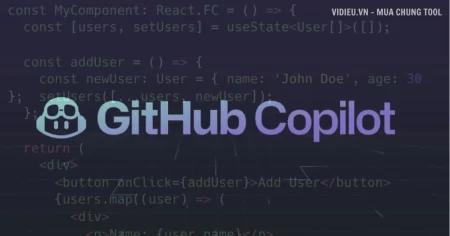
Điểm nổi bật của Github Copilot chat là khả năng giao tiếp và hỗ trợ trực tiếp. Bạn có thể nhập câu hỏi hoặc vấn đề liên quan đến lập trình và nhận lại câu trả lời chi tiết. Tiện ích tương thích với nhiều IDE phổ biến như Visual Studio Code, JetBrains và Neovim, giúp lập trình viên dễ dàng tích hợp vào quy trình làm việc hàng ngày.
Để tận dụng tối đa công cụ AI này, việc sử dụng một chiếc laptop mạnh mẽ, có cấu hình tốt là điều cần thiết. Những chiếc laptop này sẽ giúp bạn làm việc hiệu quả hơn khi sử dụng GitHub Copilot. Hãy ghé thăm Cellphones để tìm những sản phẩm laptop phù hợp với nhu cầu lập trình của bạn và trải nghiệm ứng dụng một cách mượt mà.
Ưu điểm của Github Copilot
Trước khi bắt đầu với Github Copilot chat, bạn nên nắm rõ những ưu điểm vượt trội mà “trợ lý lập trình” này mang lại. Dưới đây là những lý do khiến ứng dụng AI này trở thành trợ thủ đắc lực của lập trình viên mà Sforum tổng hợp.
Tăng tốc độ lập trình
Github Copilot là giải pháp lý tưởng để cải thiện tốc độ viết mã, đặc biệt trong các dự án lớn. Công cụ này tự động đưa ra gợi ý cho các đoạn mã phổ biến, từ đó giảm thiểu thời gian dành cho các tác vụ lặp đi lặp lại. Việc lập trình sẽ trở nên hiệu quả hơn, giúp bạn hoàn thành công việc nhanh chóng mà không mất nhiều thời gian tra cứu.
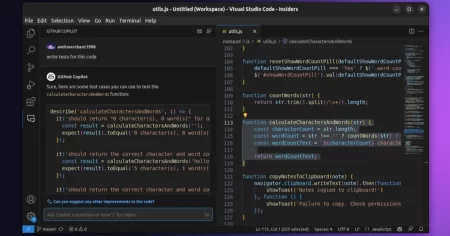
Học hỏi và phát triển kỹ năng
Github Copilot giúp người dùng học hỏi thêm kiến thức mới. Khi bạn nhận được gợi ý từ công cụ, bạn có thể phân tích và hiểu rõ hơn về cú pháp, thư viện hoặc các phương pháp lập trình hiệu quả. Qua đó, bạn không chỉ cải thiện kỹ năng lập trình mà còn khám phá thêm nhiều cách giải quyết vấn đề đa dạng và phong phú.
Tự động hóa các tác vụ
Với Github Copilot, bạn có thể dễ dàng tự động hóa các tác vụ lặp lại như định dạng mã, viết tài liệu hoặc tạo các đoạn mã cơ bản. Điều này giúp giảm tải công việc thủ công và cho phép bạn tập trung vào các nhiệm vụ quan trọng hơn. Hơn nữa, công cụ này cũng hỗ trợ tạo mã phù hợp với các tiêu chuẩn lập trình hiện đại. GitHub Copilot giúp bạn không chỉ viết mã đúng mà còn đảm bảo mã nguồn tuân thủ các chuẩn mực kỹ thuật của ngành.
Tích hợp với nhiều IDE
Github Copilot chat có khả năng tích hợp liền mạch với các IDE như Visual Studio Code, JetBrains và Neovim. Sự linh hoạt này giúp bạn dễ dàng áp dụng công cụ vào mọi dự án lập trình, bất kể quy mô hay ngôn ngữ. Quá trình cài đặt đơn giản, giúp bạn dễ dàng truy cập các tính năng hữu ích ngay lập tức.
Mẹo sử dụng Github Copilot hiệu quả
Github Copilot chat là một công cụ hỗ trợ mạnh mẽ, nhưng để tận dụng tối đa tính năng của nó, bạn cần biết cách sử dụng một cách hợp lý và hiệu quả. Dưới đây là một số mẹo giúp bạn khai thác tốt nhất từ Github Copilot chat.
Thiết lập mô tả chi tiết
Để nhận được các gợi ý chính xác từ GitHub Copilot, bạn cần cung cấp thông tin mô tả chi tiết về yêu cầu của mình. Việc này giúp Copilot hiểu rõ bối cảnh công việc và đưa ra các gợi ý phù hợp hơn. Thay vì chỉ ghi đơn giản tên hàm hoặc biến, bạn hãy sử dụng các mô tả dài hơn về mục tiêu công việc hoặc cách bạn muốn giải quyết vấn đề.
Tối ưu mã
Copilot có khả năng tối ưu hóa mã, giúp bạn viết mã hiệu quả và giảm thiểu lỗi. Sau khi nhận được gợi ý từ công cụ, bạn nên kiểm tra lại mã và điều chỉnh sao cho tối ưu hơn. Đôi khi, Copilot sẽ đưa ra các giải pháp tốt nhưng chưa hoàn hảo, và bạn cần có sự can thiệp để cải thiện hiệu suất của mã. Đây là một phần quan trọng giúp bạn kết hợp sức mạnh của Copilot với kỹ năng lập trình của bản thân.
Kết hợp nhiều tài liệu
GitHub Copilot có thể hoạt động hiệu quả hơn khi bạn kết hợp nó với các tài liệu hỗ trợ khác như hướng dẫn API, mã nguồn mở, hoặc tài liệu kỹ thuật. Việc này giúp Copilot học hỏi thêm từ các nguồn tài nguyên phong phú và đưa ra các gợi ý phù hợp hơn với yêu cầu của bạn. Bạn có thể tham khảo tài liệu liên quan đến công nghệ hoặc thư viện bạn đang sử dụng để giúp Copilot làm việc chính xác hơn.
Tự động hóa và tùy chỉnh quy trình làm việc
Copilot không chỉ giúp bạn viết mã mà còn có thể giúp tự động hóa một số công việc lập trình lặp đi lặp lại. Bạn có thể tích hợp Copilot vào quy trình làm việc của mình như CI/CD để tự động sinh mã hoặc kiểm tra tính năng mới mà không cần thao tác thủ công. Việc tùy chỉnh quy trình làm việc sẽ giúp bạn tiết kiệm thời gian và tăng cường hiệu quả công việc.
Thiết lập cách giao tiếp hiệu quả
Để sử dụng GitHub Copilot chat hoạt động hiệu quả, bạn cần biết cách giao tiếp rõ ràng và chính xác với công cụ. Việc viết các câu lệnh (prompts) rõ ràng và cụ thể sẽ giúp Copilot đưa ra các giải pháp chính xác hơn. Ngoài ra, việc hiểu rõ cơ chế hoạt động của Copilot sẽ giúp bạn điều chỉnh các gợi ý sao cho phù hợp nhất với dự án của mình.
| Gói | Cá Nhân ( Individual ), Business ( Doanh Nghiệp ) |
|---|---|
| Thời Gian | 1 Tháng, 12 Tháng |
Based on 0 reviews
|
|
|
0% |
|
|
|
0% |
|
|
|
0% |
|
|
|
0% |
|
|
|
0% |
- AI
- Amazon
- Amazon Ads
- Camscanner
- cam scanner
- canva edu
- Canva Pro
- Capcut Pro
- ChatGPT
- Claude
- gemini AI
- github
- github copilot
- Google Gemini AI
- Helium10
- Helium10 Diamon
- helium10 platium
- Helium 10 Team
- Keysearch Pro
- Kling
- Kling AI
- Midjourney AI
- MidjourneyAI
- Notion
- Notion AI
- POE
- QuillBot
- Quillbot AI
- Shulex Voc
- sider
- sider ai
- SUNO
- suno AI
- Team
- tài liệu
- Tạo chiến dịch
- v0.dev
- VOC AI
Related Products
60$ credits cho tài khoản chính chủ.
Bên mình sẽ cần đăng nhập vào tài khoản của bạn để mua credits,
do vậy khuyến khích bạn liên hệ trực tiếp bên mình qua nhóm zalo hoặc fanpage để thuận tiện việc gửi code.
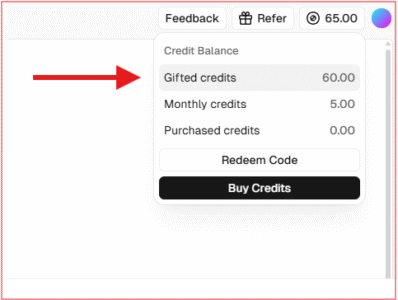
Gói 12 Tháng
Tài Khoản Private
Cho phép đặt hàng trước
Lưu ý khi sử dụng tài khoản dùng chung
- Gói này được thiết kế cho nhu cầu cá nhân, không phải để chia sẻ tràn lan.
- ChatGPT kiểm soát rất gắt gao việc nhiều người cùng dùng chung một tài khoản.
Nếu hệ thống phát hiện tài khoản đăng nhập từ nhiều người / nhiều thiết bị, ChatGPT có thể tạm khoá tính năng Plus để xác minh. - Tần suất bị chặn tính năng Plus sẽ phụ thuộc vào gói bạn chọn. Chúng tôi đặt gói dùng chung nhiều nhất là 5 người, với mục đích hạn chế tối đa tình trạng bị chặn.
- Ví dụ: gói share 5 người sẽ có tỉ lệ bị khoá cao hơn so với gói share 2 hoặc share 3 (do tỷ lệ sử dụng đồng thời sẽ xảy ra nhiều hơn).
- Vì vậy bạn không nên chia sẻ thông tin tài khoản cho người ngoài.
- Chúng tôi cam kết số lượng người trên mỗi tài khoản đúng như gói bạn đã đăng ký – không nhồi nhét người dùng vượt số lượng.
- Ví dụ: Nếu bạn chọn gói Share 3 → tài khoản đó sẽ chỉ có 3 người dùng: bạn và 2 khách hàng khác của chúng tôi.
Về vấn đề thanh toán:
- Ngay sau khi bạn thanh toán, hệ thống sẽ tự động gửi email thông tin đơn hàng đến cho bạn.
- Bạn vui lòng kiểm tra hộp thư đến và mục Spam để đảm bảo không bỏ sót email.
Cho phép đặt hàng trước
Cho phép đặt hàng trước
Cho phép đặt hàng trước
Cho phép đặt hàng trước







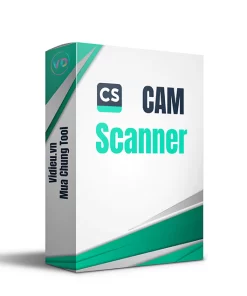
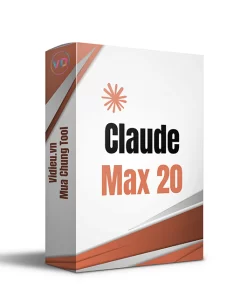





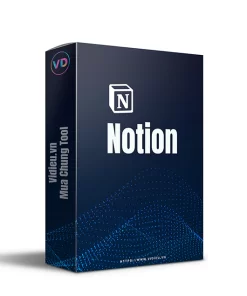
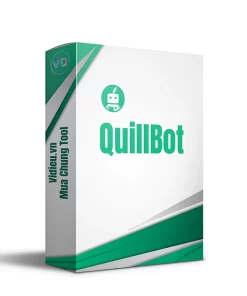
Reviews
There are no reviews yet.